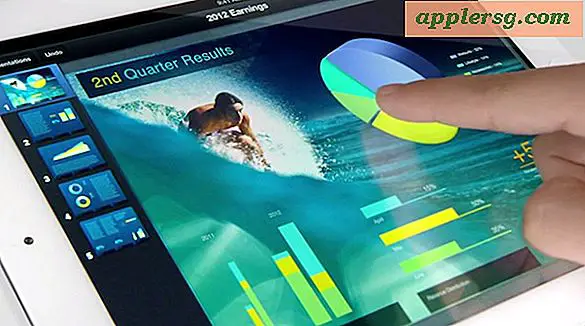Een cd kopiëren als één track
Hiaten die door een cd- of mp3-speler tussen nummers worden ingevoegd, kunnen de effecten van een gemengde cd verminderen - in plaats van dat de nummers in elkaar overlopen, is er een pauze van 1 tot 2 seconden. Door een cd als één track te rippen, kunt u genieten van naadloze overgangen tussen albumtracks. En alles wat nodig is om een cd als één track te rippen, is een hulpprogramma voor het rippen van cd's met de juiste functies.
FreeRip
Stap 1
Installeer een kopie van FreeRip en start vervolgens het hulpprogramma. Plaats de audio-cd die u wilt rippen in het cd/dvd-rom-station van uw computer.
Stap 2
Klik op de kop "Rip" bovenaan het FreeRip-hulpprogramma en selecteer "Multi Track Ripping" in het vervolgkeuzemenu dat verschijnt.
Klik op het lijstmenu met het label "Output Format", in het Multi Track Recording-menu, om het type bestand in te stellen waarin uw track wordt opgeslagen. Klik op de knop "Rip" naar om uw cd als één doorlopende track te kopiëren.
iTunes
Stap 1
Gebruik iTunes om je cd te rippen. Start iTunes en plaats de cd in het cd/dvd-rom-station van uw computer.
Stap 2
Klik op de kop "Geavanceerd" en selecteer vervolgens de optie "Join CD Tracks" in het vervolgkeuzemenu dat verschijnt.
Klik op de optie "Cd importeren" om te beginnen met het rippen van de cd.
Audiograbber
Stap 1
Start AudioGrabber en plaats een cd in het cd/dvd-rom-station van uw computer.
Stap 2
Klik met de rechtermuisknop op het laatste nummer in de lijst in AudioGrabber en selecteer vervolgens "Eigenschappen" in het vervolgkeuzemenu. Kopieer de vermelding in het veld "Laatste" onder de kop "Sector".
Stap 3
Klik met de rechtermuisknop op het eerste nummer in de lijst en open het menu "Eigenschappen". Plak de gegevens die u van de laatste track hebt gekopieerd in het veld "Laatste" in het menu "Eigenschappen" van de eerste track.
Schakel alle vakjes naast de sporen uit, verwacht het vakje naast spoor 1--laat het aangevinkt. Klik op de "Grab"-knop om de tracks te rippen.